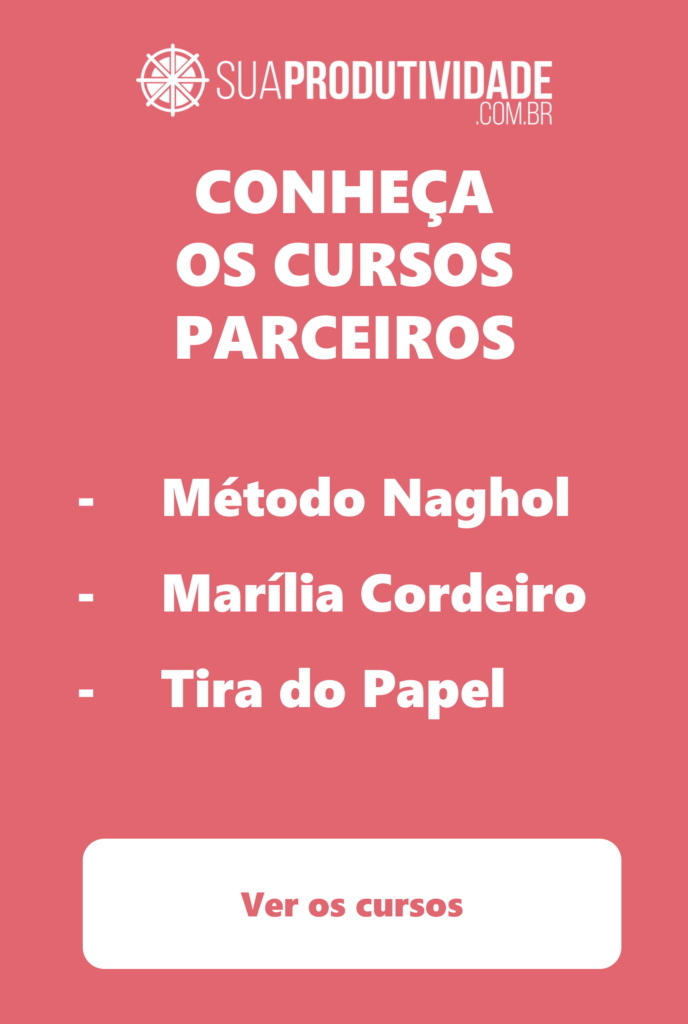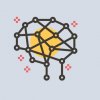Tem algum tempo que eu uso os marcadores do Gmail para evitar que a minha caixa de entrada fique cheia. Basicamente eu fiz algumas configurações automáticas que fazem com que determinados tipos de email que eu escolho vão direto para esses marcadores ao invés de aparecer na minha caixa de entrada.
Só para te mostrar, essa é a minha caixa de entrada do Email:

Veja que os marcadores no menu do lado esquerdo (Consultoria, Contabilizei, Newsletters, etc) vão mostrando quantos emails não lidos eu tenho por lá.
Essa experiência tem sido tão legal em termos de organização de todas as mensagens que eu recebo que resolvi compartilhar o que eu tenho feito por aqui com você.
Caso você ainda não use o Gmail como seu provedor de email, eu aconselho bastante a você testar. Na minha opinião e na de algumas pesquisas que eu vi ele é a melhor opção (tanto a versão paga, quanto a gratuita), normalmente seguido pelo Outlook que faz parte do pacote da Microsoft.
Então se você usa ou pretende começar a usar o Gmail, espero que essas dicas te ajudem a ter uma caixa de entrada menos caótica e mais organizada. Caso você use algum outro provedor, provavelmente tem alguma forma de organização similar que pode ser aplicada.
O que são os marcadores do Gmail
Os marcadores do gmail são um recurso que te permite classificar seus emails recebidos de acordo com alguma característica que você define, por exemplo, quem te enviou essa mensagem.
Essa é uma visão do menu lateral do meu email com os marcadores do Gmail que eu criei:

Veja que ao entrar em um desses marcadores do gmail (Newsletters) eu vejo todos os emails que estão categorizados ali. No meu caso, eu adoro acompanhar alguns produtores de conteúdo relacionados à produtividade como o Austin Kleon, o Tira do Papel, o Josh Spector, entre outros:

Dessa forma, eu não fico com uma caixa de entrada gigantesca e posso separar momentos da minha semana exclusivos para ler as mensagens que estão em uma determinada categoria dessas.
Como criar novos marcadores do Gmail
Caso você tenha gostado desse recurso (marcadores do gmail) e quiser começar a criar a sua organização, basta seguir esse passo a pass quando receber uma mensagem:
1 – Clique em mais opções (3 pontinhos) e escolha “Filtrar mensagens assim”:

2 – A partir do modelo já criado pelo gmail, selecione “criar filtro”

3 – Agora é só marcar as opções desejadas para o seu filtro

Eu costumo escolher as seguintes opções para os meus marcadores do gmail:
- Ignorar caixa de entrada (arquivar) – isso vai fazer com que os emails desse tipo não apareçam mais na sua caixa de entrada, o que é justamente o objetivo de diminuir o fluxo de emails não lidos gerando ansiedade para você
- Aplicar o marcador – esse é o momento de escolher um marcador existente ou criar um novo. Por exemplo eu mando todas as mensagens de newsletters que eu assino para o marcador Newsletters (são alguns remetentes diferentes)
- Nunca enviar para Spam – como normalmente eu crio esses marcadores para filtrar mensagens do meu interesse, eu tento garantir que esses emails não ficarão perdidos ou esquecidos no spam
- Sempre marcar como importante – pelo mesmo motivo, eu tento sinalizar para o Google que os emails são importantes
- Tambem aplicar filtro a conversas correspondentes – como muitas vezes eu crio um filtro já tendo recebido muitos emails do tipo, existem diversos outros que ficariam na caixa de entrada e, dessa forma, eu consigo juntar tudo
2 boas práticas de email
Agora, independentemente do provedor que você usa e se você curtiu as dicas, eu sugiro que você sempre tenha esse h´´abito:
1 – Sempre se descadastre de emails indesejados
É muito comum recebermos newsletters que não queremos mais receber, seja pelo simples fato de não termos pedido (e é um Spam) ou por termos perdido o interesse naquela empresa ou pessoa. Nesses casos, não marque como lida ou envie para o Spam, corte o mal pela raiz e evite novas mensagens iguais simplesmente clicando no botão de descadastro no final
2 – Tenha períodos para olhar seu email e períodos para olhar os marcadores do Gmail
Basicamente é muito ruim para o seu foco e produtividade ficar olhando tudo o tempo todo. Por isso, separe um ou mais momentos no dia para fazer isso. Além disso, alguns marcadores não precisam ser analisados todos os dias. É o caso das minhas newsletters, eu separo um dia da semana (normalmente sexta) para analisar tudo que rolou de interessante.